ASUS华硕电脑下载与安装win10家庭版系统教程
分类:win10教程 发布时间:2019-09-03 10:20:00

ASUS华硕电脑win10家庭版系统下载
32位win10 家庭版系统下载地址:
ed2k://|file|cn_windows_10_consumer_editions_version_1903_x86_dvd_44b77216.iso|3557466112|926D3E6D2503D0E8CB4C8599C8DEC58F|/
64位win10家庭版系统下载地址:
ed2k://|file|cn_windows_10_consumer_editions_version_1903_x64_dvd_8f05241d.iso|4905476096|F28FDC23DA34D55BA466BFD6E91DD311|/
ASUS华硕电脑安装win10家庭版系统图文教程
1、ASUS华硕电脑安装系统会格式化C盘,需要先备份重要资料,可以将其备份到其他盘符、然后下载系统之家一键重装系统软件,官网下载地址:https://www.kkzj.com/,打开后选择备份/还原栏目,选择自定义镜像还原。
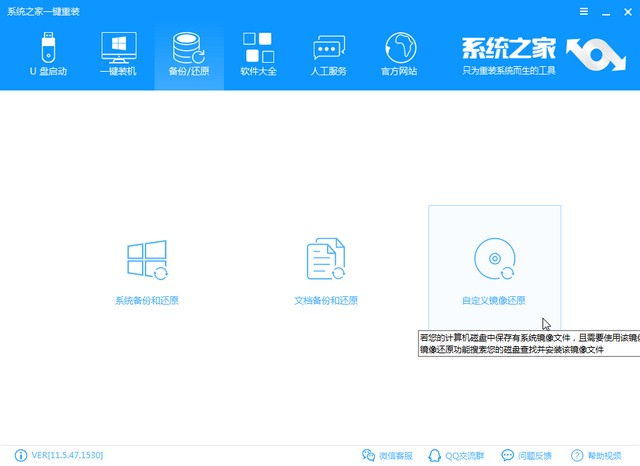
2、自动检测到ASUS华硕电脑上的win10家庭版系统镜像文件,点击挂载镜像
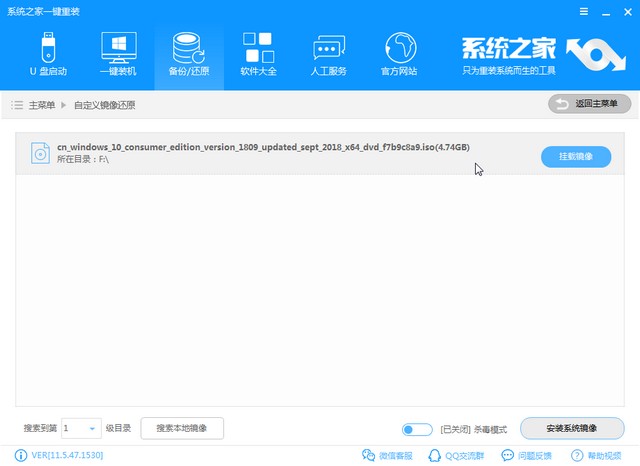
3、点击install.wim文件,点击安装系统镜像
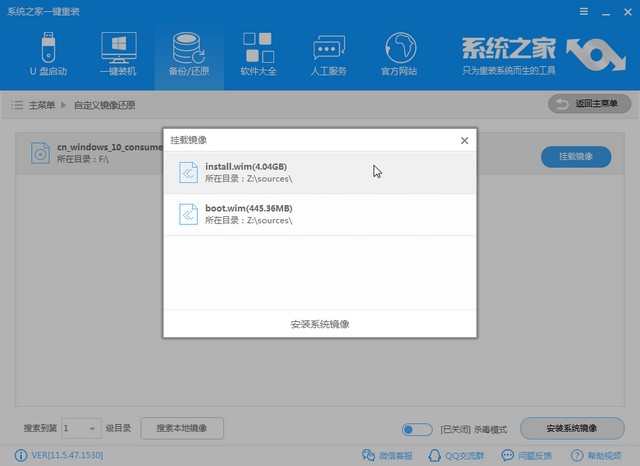
4、然后选择win10家庭版系统
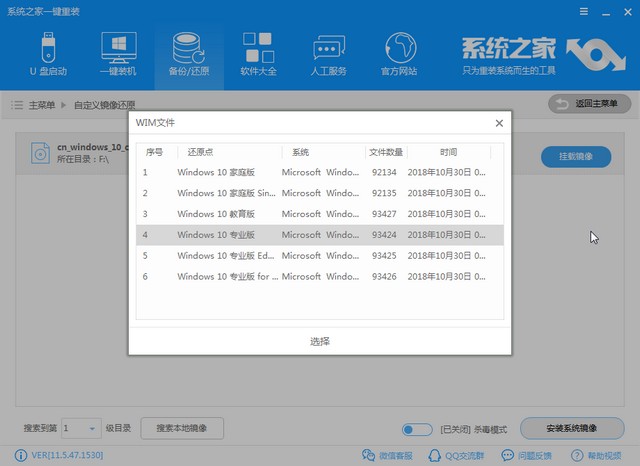
5、出现提示窗口,如果电脑上连接了外部设备,拔掉后点击强制执行
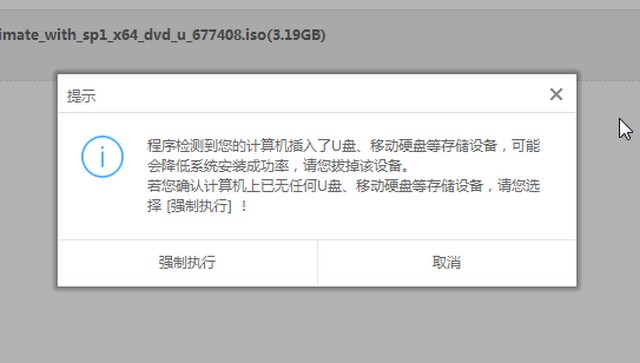
6、稍等片刻出现提示窗口,点击立即重启。接下来就等待ASUS华硕电脑自动安装win10家庭版系统吧
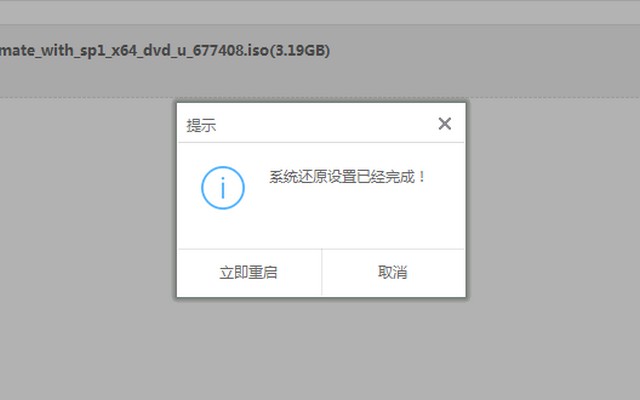
7、进入win10家庭版系统桌面就可以正常使用了
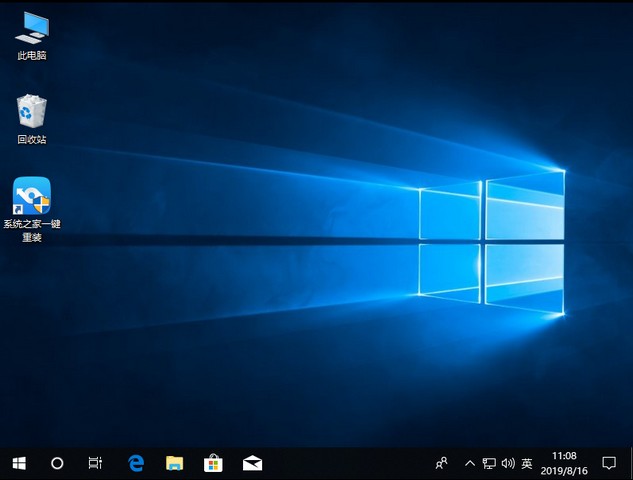
以上就是ASUS华硕电脑下载安装win10 家庭版系统的的详细步骤了,学会就赶紧动手试试吧






 立即下载
立即下载





 魔法猪一健重装系统win10
魔法猪一健重装系统win10
 装机吧重装系统win10
装机吧重装系统win10
 系统之家一键重装
系统之家一键重装
 小白重装win10
小白重装win10
 杜特门窗管家 v1.2.31 官方版 - 专业的门窗管理工具,提升您的家居安全
杜特门窗管家 v1.2.31 官方版 - 专业的门窗管理工具,提升您的家居安全 免费下载DreamPlan(房屋设计软件) v6.80,打造梦想家园
免费下载DreamPlan(房屋设计软件) v6.80,打造梦想家园 全新升级!门窗天使 v2021官方版,保护您的家居安全
全新升级!门窗天使 v2021官方版,保护您的家居安全 创想3D家居设计 v2.0.0全新升级版,打造您的梦想家居
创想3D家居设计 v2.0.0全新升级版,打造您的梦想家居 全新升级!三维家3D云设计软件v2.2.0,打造您的梦想家园!
全新升级!三维家3D云设计软件v2.2.0,打造您的梦想家园! 全新升级!Sweet Home 3D官方版v7.0.2,打造梦想家园的室内装潢设计软件
全新升级!Sweet Home 3D官方版v7.0.2,打造梦想家园的室内装潢设计软件 优化后的标题
优化后的标题 最新版躺平设
最新版躺平设 每平每屋设计
每平每屋设计 [pCon planne
[pCon planne Ehome室内设
Ehome室内设 家居设计软件
家居设计软件 微信公众号
微信公众号

 抖音号
抖音号

 联系我们
联系我们
 常见问题
常见问题



